Excel'de özel hücre biçimini nasıl kaydedersiniz?
Örneğin, burada bir hücreye bazı özel formatlar uyguladınız ve şimdi bu özel hücre biçimini kaydetmek istiyorsunuz, böylece bu hücre biçimini daha sonra diğer çalışma sayfalarında veya çalışma kitaplarındaki hücrelere hızlıca uygulayabilirsiniz. Şimdi size Excel'de özel bir hücre veya aralık biçimini kaydetmek için bazı ipuçları tanıtacağım.
Kaydet komutu ile özel hücre biçimini kaydedin
Excel için Kutools'un Otomatik Metin Kütüphanesi'nde özel hücreyi kaydedin
 Kaydet komutu ile özel hücre biçimini kaydedin
Kaydet komutu ile özel hücre biçimini kaydedin
Örneğin, aşağıdaki ekran görüntüsünde olduğu gibi bir hücreyi biçimlendirdiniz ve şimdi bu özel hücre biçimini kaydetmek istiyorsunuz.
Excel'de özel bir hücre biçimini kaydetmek için, yalnızca özel hücrenin çalışma kitabını yeni bir çalışma kitabı olarak kaydedebilirsiniz, daha sonra bu özel hücre biçimini uygulamak istediğinizde bu çalışma kitabını açabilirsiniz.
Özel hücre ayarını yaptıktan sonra, Dosya veya Office düğmesine tıklayın > Farklı Kaydet'e gidin ve açılan Farklı Kaydet iletişim kutusunda, yeni çalışma kitabını kaydetmek için bir klasör seçin ve Dosya adı metin kutusuna ÖzelHücreBiçimi yazın. Ve Kaydet'e tıklayın. Ekran görüntüsüne bakın:
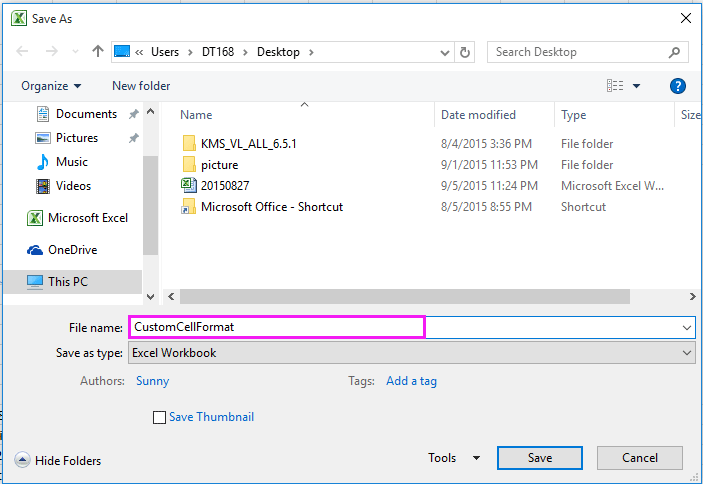
Şimdi özel hücre biçimi belirtilen çalışma kitabında kaydedildi, bunu uygulamak istediğinizde sadece çalışma kitabını açın ve özel hücreyi kopyalayıp yalnızca biçimlendirmeyi yapıştırın.
 Excel için Kutools'un Otomatik Metin Kütüphanesi'nde özel hücreyi kaydedin
Excel için Kutools'un Otomatik Metin Kütüphanesi'nde özel hücreyi kaydedin
Yukarıdaki yöntemle, özel hücre biçimini içeren çalışma kitabını bulmanız ve açmanız gerekiyor ki bu çok yorucu oluyor. Burada size ilginç bir araçtan bahsedeyim – Excel için Kutools'un Otomatik Metin Kütüphanesi, özel hücre veya aralık biçimini otomatik metin olarak kaydedebilir ve bu hücre biçimini herhangi bir çalışma kitabındaki herhangi bir hücreye uygulayabilirsiniz.
1. Hücre biçimi ayarlamasından sonra Kutools'a tıklayın > Ekle > Otomatik Metin Kütüphanesi. Ekran görüntüsüne bakın:
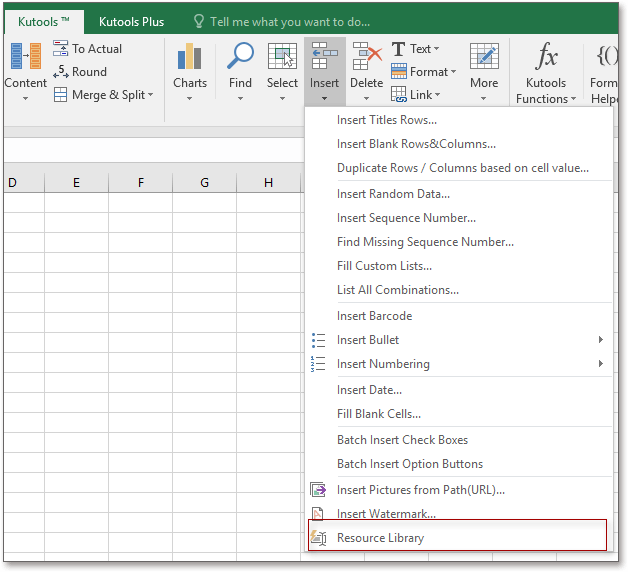
2. Otomatik Metin Kütüphanesi panelinde, hücre biçimini kaydetmek için Yeni Grup Ekle düğmesine tıklayarak yeni bir grup ekleyebilir veya mevcut bir grubu (örneğin Aralık grubu) seçebilir, ardından ihtiyacınız olan şekilde biçimlendirilmiş bir hücre seçebilir ve Seçilen İçeriği Otomatik Metin Kütüphanesi'ne Ekle düğmesine tıklayabilirsiniz.
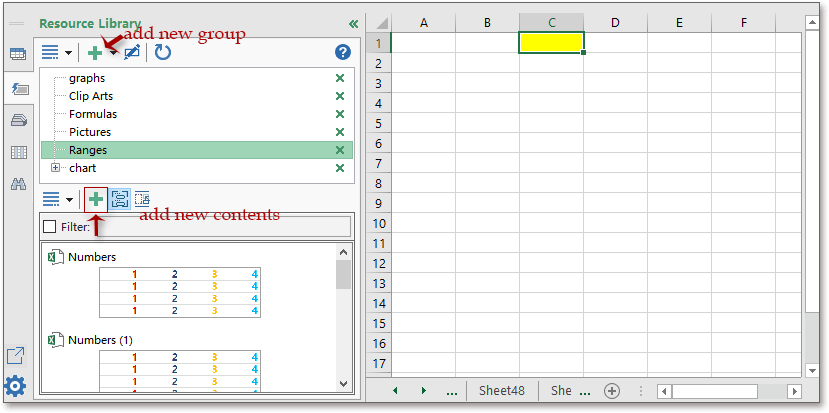
3. Ardından Yeni Otomatik Metin Kütüphanesi girişi diyalog kutusunda, içeriğe bir isim verin ve Ekle.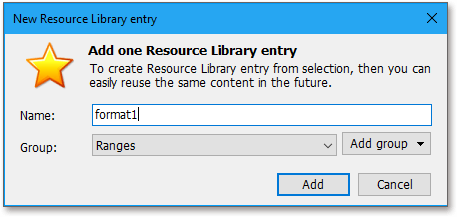
Şimdi içerik Otomatik Metin Kütüphanesi'ne eklendi. Şimdi bu biçimi uygulamak istediğiniz boş bir aralığı seçin, sadece içeriğe (format1) tıklayın, seçili aralık aynı biçimlendirme ile biçimlendirilecektir.
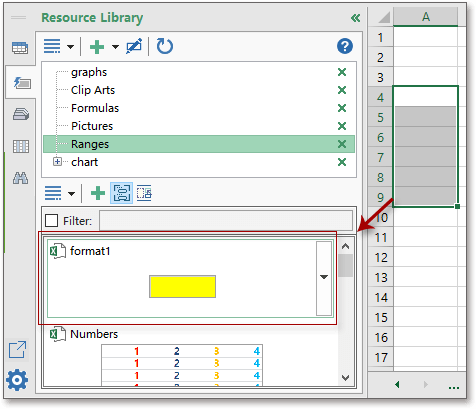
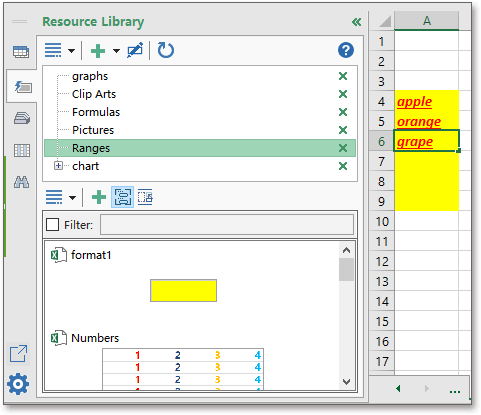
İpucu: Eğer hücreleriniz zaten içerikle doluysa, içerik özel hücre içeriğiyle değiştirilecektir, bu yüzden lütfen hücre içeriğini yazmadan önce hücre biçimini uygulayın.
Sık kullanılan resimleri, formülleri, grafikleri Otomatik Metin Kütüphanesi paneline ekleyebilir ve istediğiniz zaman istediğiniz yerde ekleyebilirsiniz.
Kutools for Excel - Excel'i 300'den fazla temel araçla güçlendirin. Sürekli ücretsiz AI özelliklerinden yararlanın! Hemen Edinin
En İyi Ofis Verimlilik Araçları
Kutools for Excel ile Excel becerilerinizi güçlendirin ve benzersiz bir verimlilik deneyimi yaşayın. Kutools for Excel, üretkenliği artırmak ve zamandan tasarruf etmek için300'den fazla Gelişmiş Özellik sunuyor. İhtiyacınız olan özelliği almak için buraya tıklayın...
Office Tab, Ofis uygulamalarına sekmeli arayüz kazandırır ve işinizi çok daha kolaylaştırır.
- Word, Excel, PowerPoint'te sekmeli düzenleme ve okuma işlevini etkinleştirin.
- Yeni pencereler yerine aynı pencerede yeni sekmelerde birden fazla belge açıp oluşturun.
- Verimliliğinizi %50 artırır ve her gün yüzlerce mouse tıklaması azaltır!
Tüm Kutools eklentileri. Tek kurulum
Kutools for Office paketi, Excel, Word, Outlook & PowerPoint için eklentileri ve Office Tab Pro'yu bir araya getirir; Office uygulamalarında çalışan ekipler için ideal bir çözümdür.
- Hepsi bir arada paket — Excel, Word, Outlook & PowerPoint eklentileri + Office Tab Pro
- Tek kurulum, tek lisans — dakikalar içinde kurulun (MSI hazır)
- Birlikte daha verimli — Ofis uygulamalarında hızlı üretkenlik
- 30 günlük tam özellikli deneme — kayıt yok, kredi kartı yok
- En iyi değer — tek tek eklenti almak yerine tasarruf edin
